La pregunta: cómo hacer una firma electrónica en Word ha confundido a muchos usuarios. Todo se debe a que el proceso que se ha incorporado es relativamente complejo. Para hacer una firma electrónica en Word, solo necesitas asegurarte de que apliques el proceso como se discutirá en este tutorial. Una vez que pases por este tutorial, nunca tendrás que buscar términos como hacer una firma electrónica en Word. Hay muchos problemas con los que tendrás que lidiar en este proceso. Hay muchos pasos que están involucrados para hacer el trabajo.
En este artículo:
¿Cómo hacer una firma electrónica en Word?
El proceso que se va a involucrar, entonces es muy recomendable hacer el trabajo con facilidad.
- Paso 1. Haz clic en la pestaña "Insertar" primero en la pestaña principal que aparece por defecto tan pronto como accedas al documento de Word.
- Paso 2. Haz clic en "Agregar una línea de firma" para iniciar el proceso principal. Es el primer paso que necesitas seguir para asegurarte de que comience el proceso relacionado con la firma.

- Paso 3. La ventana emergente "Configuración de firma" aparece. Todos los campos que se muestran deben rellenarse. Aunque no es obligatorio, es recomendable completar todas las pestañas.
- Paso 4. Verás que aparece la caja de la firma.

- Paso 5. Haz clic derecho en la caja de la firma y asegúrate de que la opción de firma está seleccionada.
- Paso 6. Selecciona la imagen de la firma que deseas agregar. También presiona la opción "X".
- Paso 7. Selecciona el tipo de compromiso que quieres que tenga la firma. Esto asegurará que asignes un rol al portador de la firma. La validación del documento también se realiza en este paso.
- Paso 8. Si deseas agregar información adicional, debes completar la pestaña de detalles. La ventana emergente debe completarse por completo para asegurarse de que se adjunte información completa a la firma.
- Paso 9. Selecciona el token de la firma. Si el token requiere una contraseña, es muy importante que la proporciones. También es importante que utilices el token basado en Word, ya que los tokens de terceros no se recomiendan en absoluto.

La firma se agregará al documento. Si deseas validar la firma, se recomienda hacer clic derecho en la firma para hacerlo de manera sencilla.
¿Cómo agregar una firma electrónica a Word online?
Además de agregar firmas en Word directamente, puedes incluir una firma electrónica que se puede gestionar a través de una herramienta en línea. Si bien es una forma más fácil de usar, algunos pueden cuestionar su integridad como firma oficial. Si tu trabajo no exige una presencia excesiva de una firma electrónica con un certificado dedicado, puedes utilizar servicios en línea.
Para entender cómo agregar firmas manuscritas en Word utilizando un servicio en línea, estaríamos tomando DigiSigner. Esta plataforma en línea proporciona una opción fácil de usar para agregar firmas a su documento de Word. Con la opción de escribir, dibujar o subir una imagen para agregar una firma, DigiSigner hace que la inclusión de firmas sea fácil, lo que se discute a continuación:
Paso 1. Abre el sitio web de DigiSigner y continúa agregando tu documento de Word para agregar una firma. Puedes firmar tu documento de Word o enviarlo para firmar a través de esta plataforma en línea.
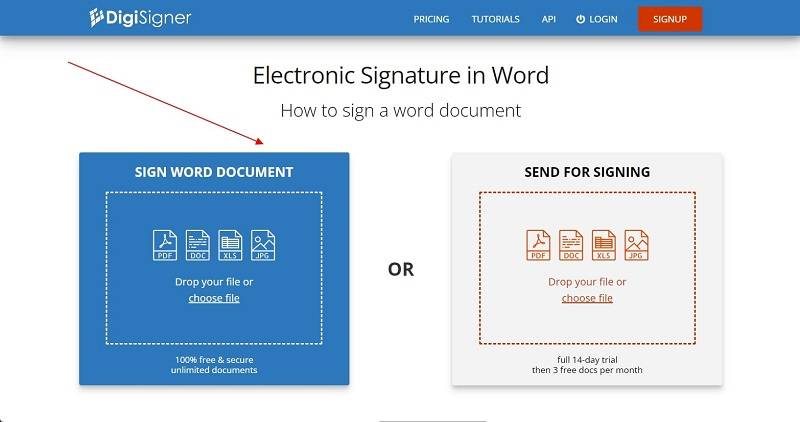
Paso 1. A medida que el documento se carga, haz clic en cualquier lugar del documento donde desee agregar una firma. Esto abre una ventana emergente donde agregará las firmas respectivas ya sea escribiendo, dibujando o subiendo una firma. Después de haber agregado con éxito una firma, haz clic en "Firmar" para agregarla a tu documento de Word.
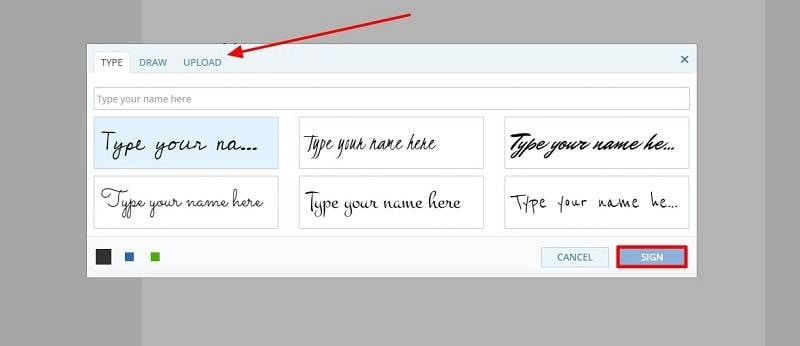
Paso 3. Después de agregar la firma con éxito, haga clic en "Hecho" para guardar el documento de Word. Esto lo llevará a otra ventana donde deberás hacer clic en "Descargar documento" para guardar el archivo de Word editado en tu dispositivo.
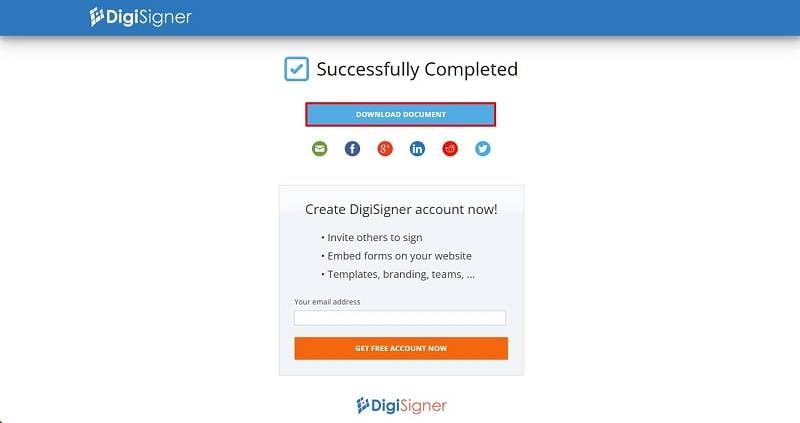
¿Cómo crear firma electrónica sin Microsoft Word fácilmente?
Al buscar un método efectivo, debe asegurarse de cumplir con todas las obligaciones legales relacionadas con las firmas electrónicas.Wondershare PDFelement es una plataforma dedicada que proporciona la opción de firmar electrónicamente documentos PDF utilizando firmas basadas en certificados. Al cumplir con todos los límites legales, puede compartir PDFs firmados en masa con múltiples usuarios.
Junto con la opción de agregar firmas electrónicas, también puedes agregar firmas digitales a tu documento. Una cosa que hace que PDFelement sea efectivo es su capacidad para rastrear y gestionar el estado del documento firmado en tiempo real. Para entender cómo crear una firma electrónica en Word en PDFelement, revisa los pasos a continuación:

![]() Impulsado por IA
Impulsado por IA
Paso 1. Accede a la función de firma electrónica
Abre tu archivo PDF requerido en PDFelement tocando el botón "Abrir archivo" en la esquina superior izquierda de la pantalla. Después, acceda a la herramienta "Comentario" en la barra de herramientas superior y haz clic en la función "Firma".
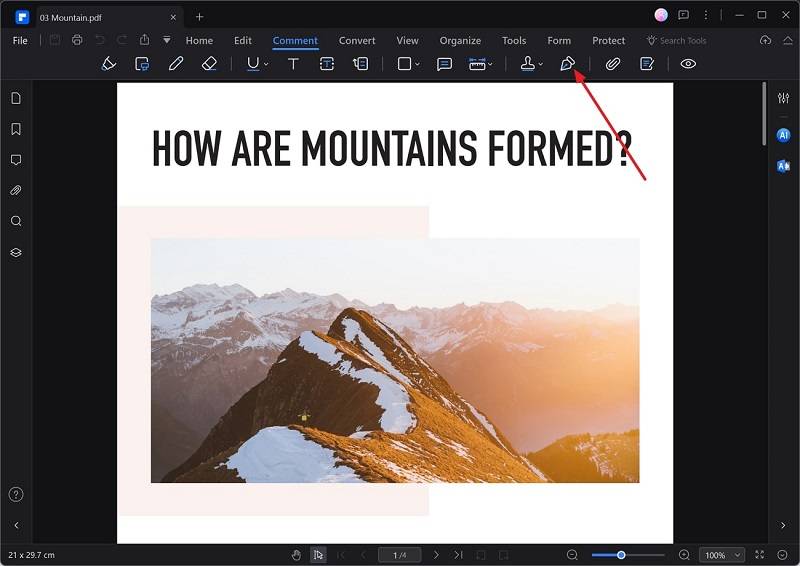
Paso 2. Crea la firma electrónica única
PDFelement te ofrece tres opciones para crear tu firma electrónica: Cargar, Dibujar y Escribir. En este caso, utilizaremos la opción "Escribir". Después de acceder al estilo "Escribir", escriba su firma electrónica, elige el color y la fuente deseados, y presiona el botón "Aceptar" para colocarla en tu documento.
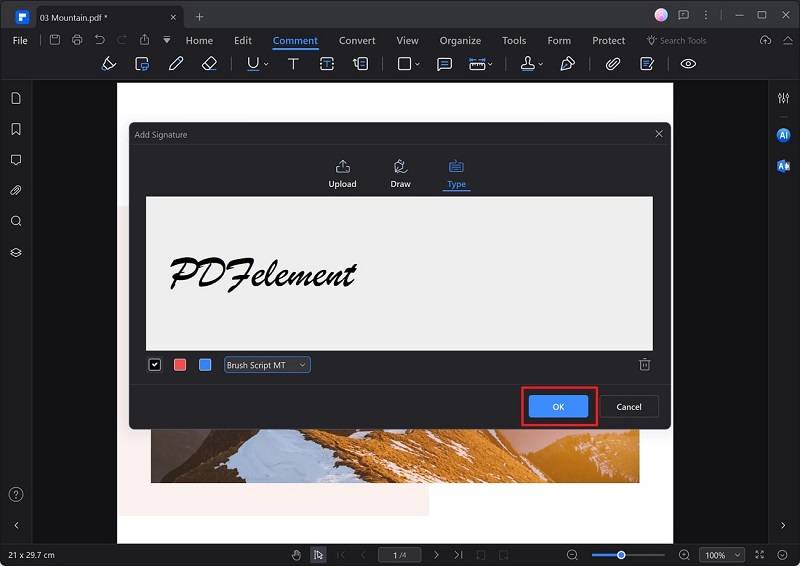
¿Qué es una firma electrónica?
Hay dos aspectos más importantes de la firma digital. En primer lugar, le dan a su documento un toque personal y, en segundo lugar, validan minuciosamente sus documentos. La mejor parte de su firma es que puede escanearse y almacenarse una sola vez. El resto del tiempo, puede usar las mismas firmas para validar sus documentos. Para MS Word, hay muchas herramientas disponibles para asegurarse de que obtenga la idea implementada de la mejor manera.
Consejos: Formato Word vs. Formato PDF
El formato PDF es uno de los formatos más utilizados para asegurarte de obtener el mejor resultado. El formato se asegura de que obtengas el mejor resultado cuando se trata de la transferencia de datos. La gestión global del formato es realmente fácil y por ello es muy apreciado. Incluso los documentos relacionados con la ley se presentan en este formato, ya que no es editable. Lo mejor de este formato es que es universal y no se requieren instalaciones adicionales para hacerlo funcionar. El formato PDF también es aceptado por las grandes corporaciones ya que es altamente confiable.
- Para realizar las funciones básicas del PDF este programa es una bendición. Se puede utilizar para abrir, guardar, imprimir y marcar archivos PDF.
- Si no hablas inglés, este programa es para ti. El programa soporta alrededor de 26 de los idiomas más hablados cuando convierte los documentos escaneados o formularios en textos editables.
- Puedes utilizar este programa para aplicar la protección por contraseña. Oculta el contenido importante para evitar que otros vean tus datos más confidenciales.
- Para los usuarios corporativos el programa es muy valioso. Puede procesar por lotes la conversión, la extracción de datos, el número bates y la marca de agua.
Conclusión
Este artículo ha proporcionado instrucciones claras sobre cómo agregar firmas manuscritas en Word con la ayuda de diferentes servicios. Con opciones como agregar firmas directamente desde Word o soluciones en línea, puede obtener resultados efectivos con Wondershare PDFelement. Le ayuda a agregar firmas electrónicas con facilidad cumpliendo con todos los límites legales.
 100% Seguro | Sin anuncios |
100% Seguro | Sin anuncios |






